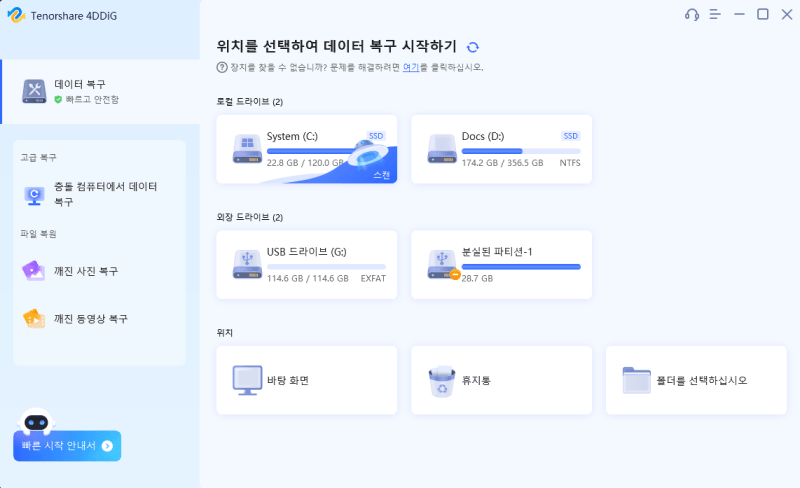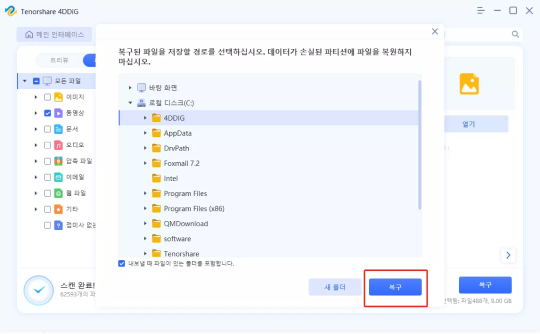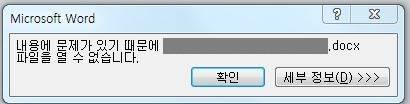Windows 10에서 삭제한 Outlook 메일을 복원하는 방법
Windows에 탑재돼 있는 Outlook이라고 하는 소프트웨어로 메일을 관리하고 있는 사용자분들이 많을 거라고 생각합니다. 삭제한 메일은 지운 편지함에 이동이 될 뿐이라서 만약에 복원하고 싶을 때가 와도 간단하게 되돌릴 수 있습니다. 한편, 지운 편지함에서 메일을 삭제해버렸거나 애초에 지운 편지함이 존재하지 않았을 때는 Outlook내에서 조작을 해서 사라진 메일을 복원할 수는 없습니다. 그런 경우에는 어떻게 해야 할까요?
이 글에서는 삭제 돼버린 아울렛 메일을 복원하는 방법 에 대해서 구체적으로 소개해 드리겠습니다.
Outlook 메일을 복원에 관심이 있으시면 이 동영상을 보십시오!
파트 1 : Outlook 상에서 '서버에서 지운 편지함을 복원'하기
여기서는 Outlook의 '지운 편지함'에서 삭제된 메일을 보관하는 방법을 자세히 설명해 드리겠습니다.
- 1단계 Outlook에서 메일 폴더 일람으로 이동해서 삭제 이동해서 '지운 편지함'을 클릭합니다.
- 2단계 '홈' 탭에서 '서버에서 삭제된 항목 복구'를 클릭 합니다.
- 3단계 복원할 항목을 선택하고 '선택한 항목 복원'을 선택해서 '확인'을 클릭합니다.
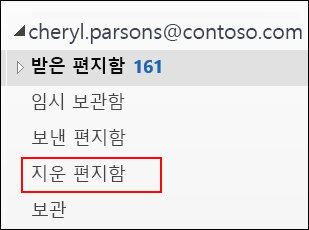
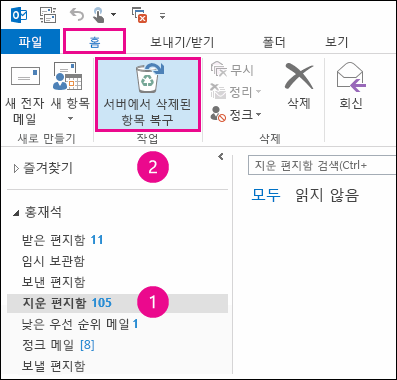
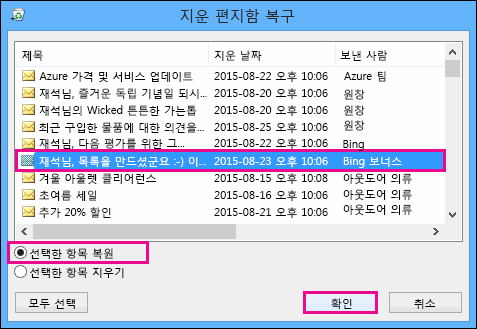
이 방법의 주의점을 말씀드리자면, '지운 편지함'과 '서버로부터 지운 편지함을 복원'이 존재하지 않는 경우가 있고 그럴 때는 이 방법으로 메일을 복구할 수 없습니다. 또, '지운 편지함'에서도 메일을 지워버린 경우, 복원을 할 수 없습니다. 이 방법으로 메일을 복원할 수 없는 경우 다른 방법은 없을까요?
파트 2 : 복구 소프트웨어로 삭제된 Outlook 메일을 복원하기
위에 언급된 방법으로 메일을 복구할 수 없는 경우에도 데이터 복구 소프트웨어인 Tenorshare 4DDiG 를 이용하면 삭제된 메일을 복원할 수 있습니다.
- Tenorshare 4DDiG를 설치하고 실행합니다.
-
잃어버린 파일의 원래 저장 위치 (Outlook의 폴더가 있는 드라이브)를 선택하고, 오른쪽 아래에 있는 '시작'을 클릭하면 파일이 스캔 되기 시작합니다.

-
거기에서 복원하고 싶은 데이터와 폴더를 선택합니다. 화면 상단에 위치한 '필터'에서 '파일의 종류' > '이메일'을 선택하면 간단하게 검색할 수 있습니다. 복원할 데이터의 선택이 끝나면 화면 오른쪽 아래에 있는 '복구'를 클릭합니다.

파트 3 : 요약
지금까지 Windows 10의 Outlook에 있는 '지운 편지함'을 선택해서 사라진 메일을 복원하는 구체적인 순서와 지운 편지함에서 복원할 수 없었던 메일을 복원하는 방법도 소개해 드렸습니다.
지운 편지함이 존재하지 않는 경우에는 Outlook내에서 사라진 메일을 복원할 수는 없습니다. 그렇지만 데이터 복구 소프트웨어 Tenorshare 4DDiG 를 이용하는 것으로 Outlook에서 복원할 수 없었던 메일도 복원할 수 있습니다. 사전의 설정도 필요 없고, 간단한 조작으로 데이터가 데이터를 복원할 수 있기 때문에 강력히 추천 드립니다.